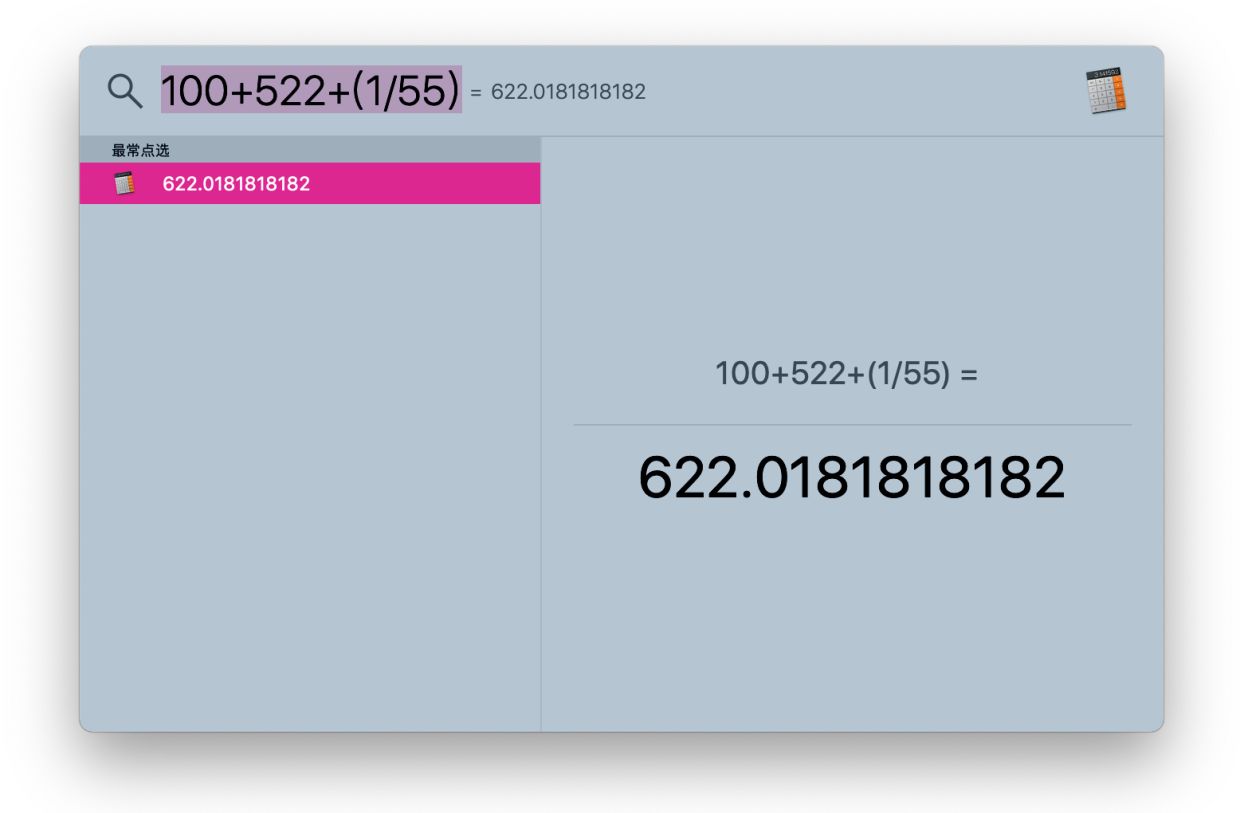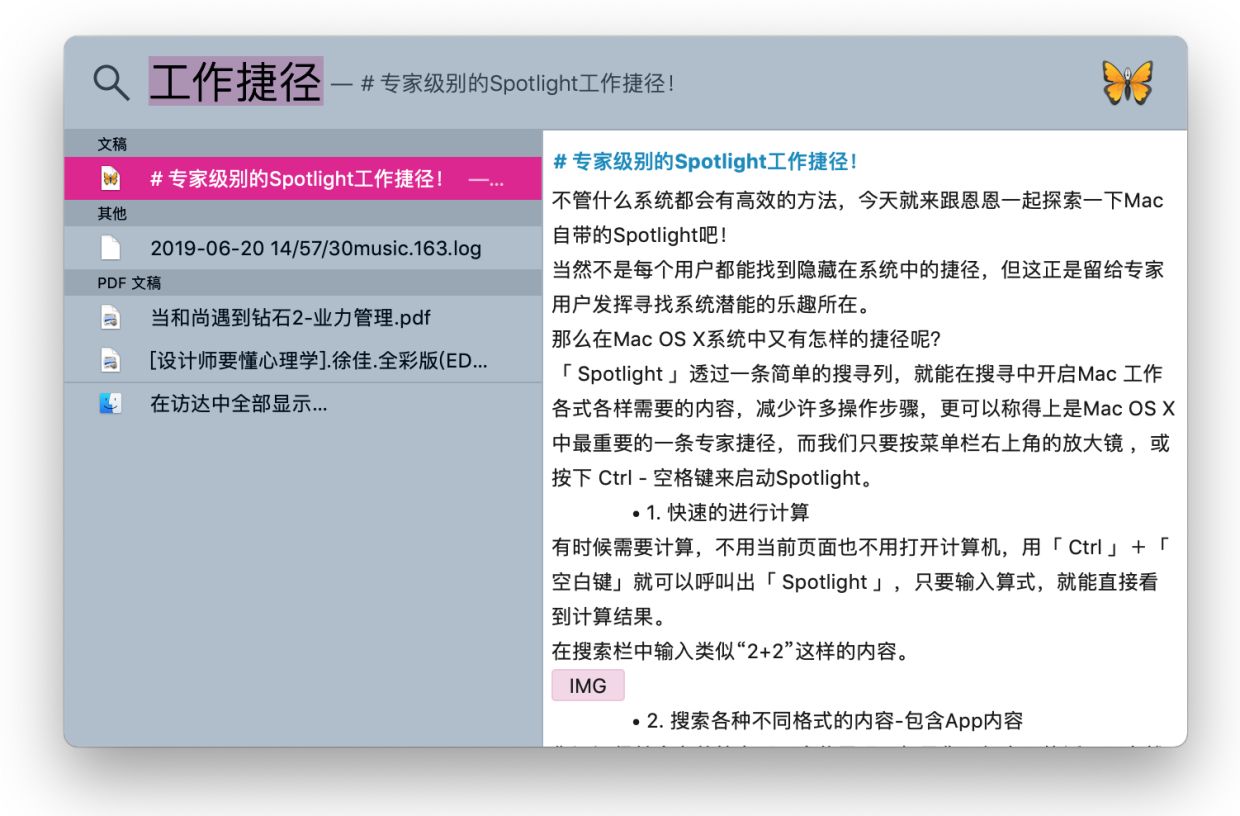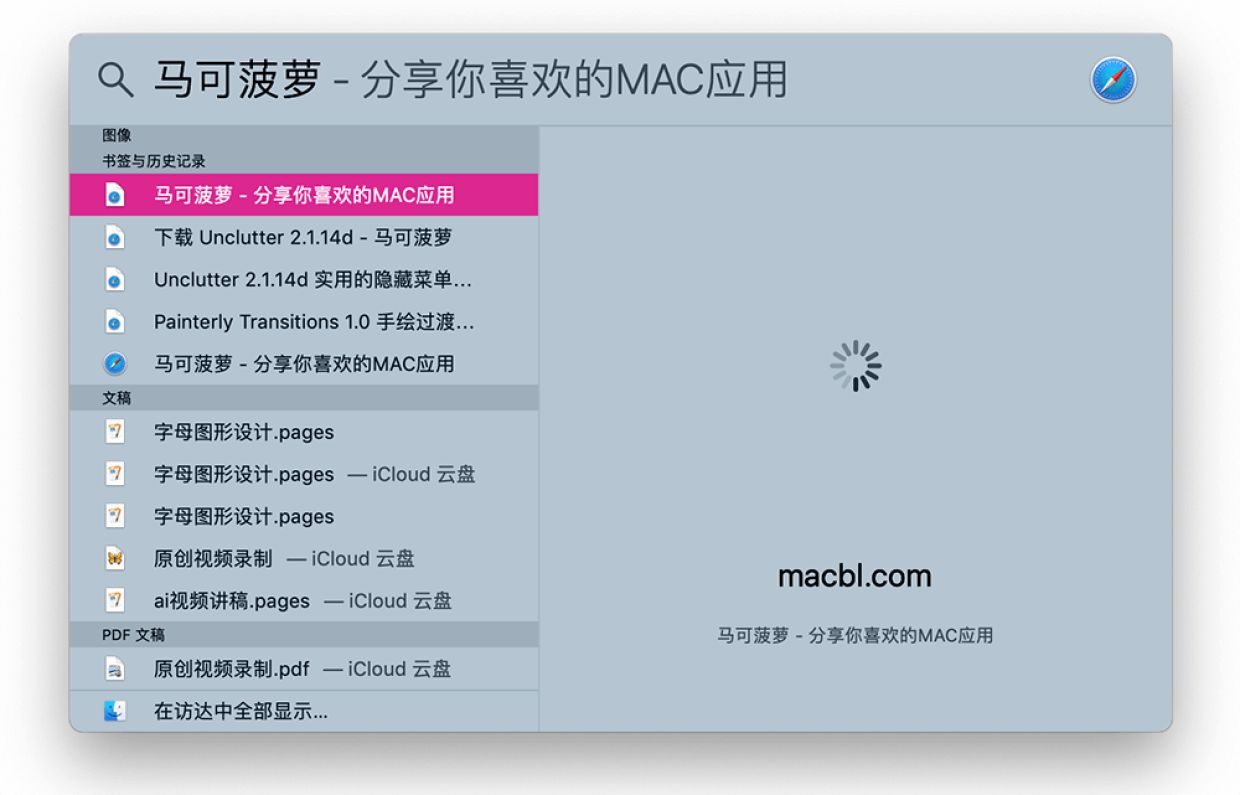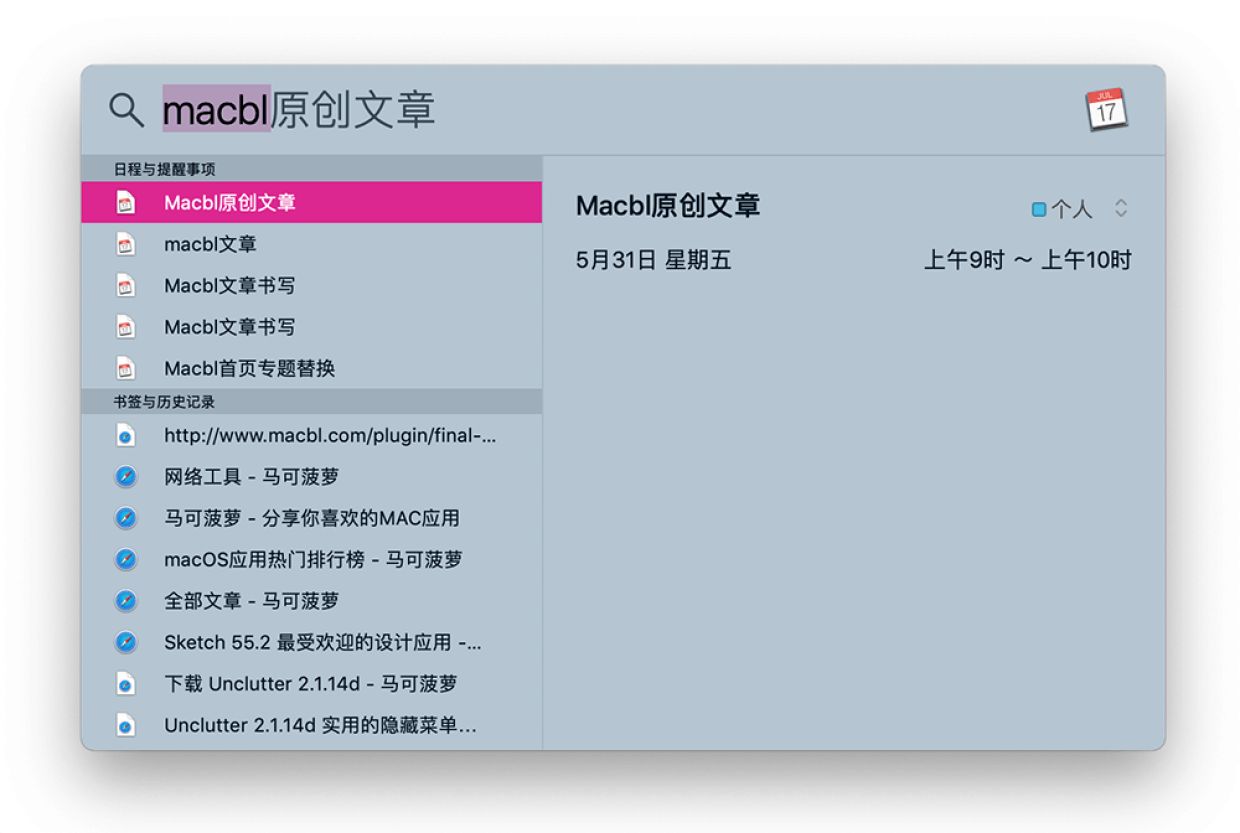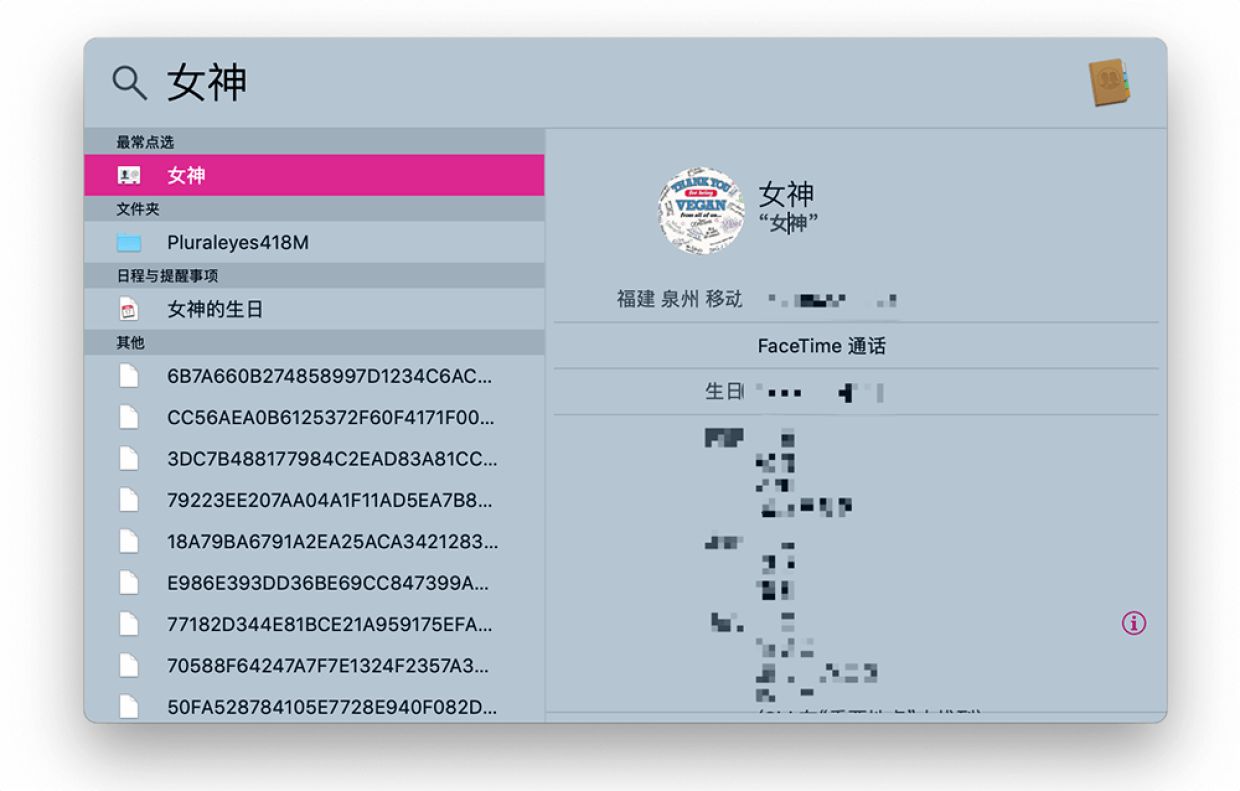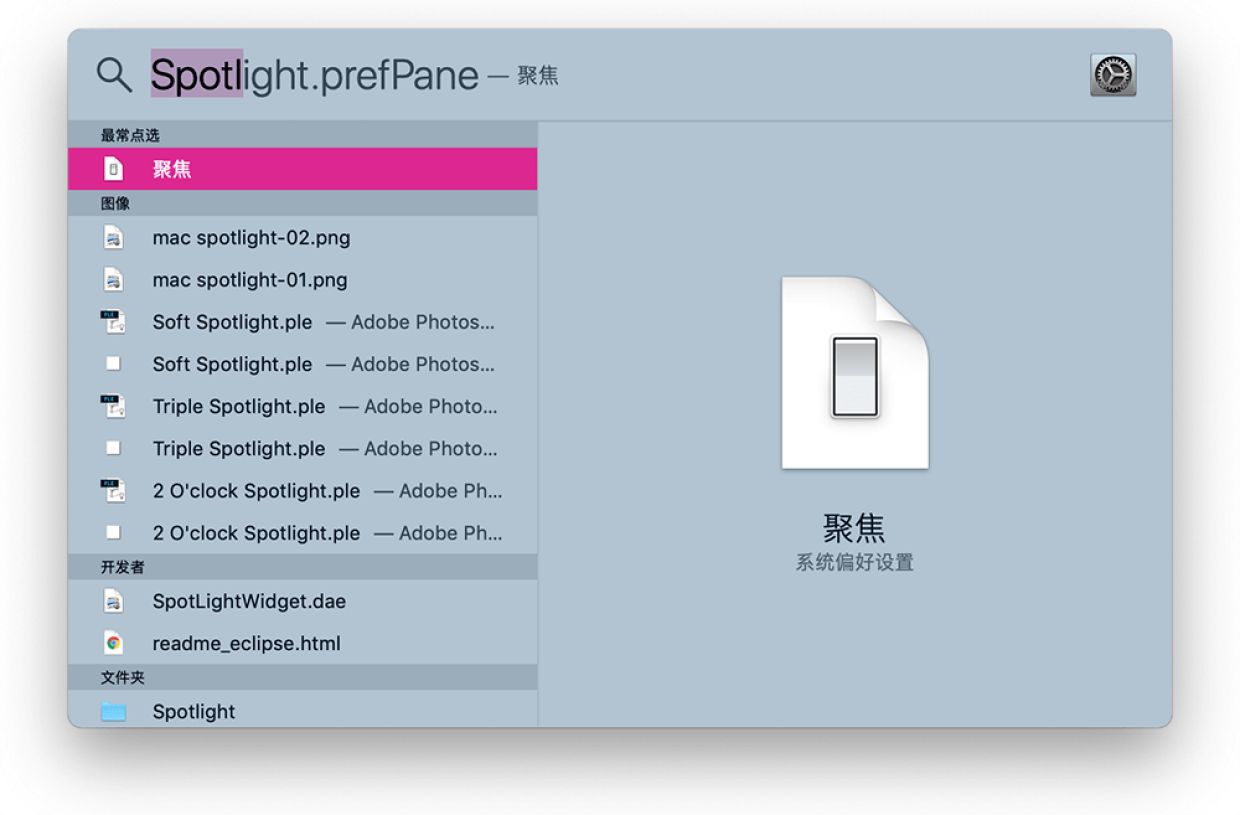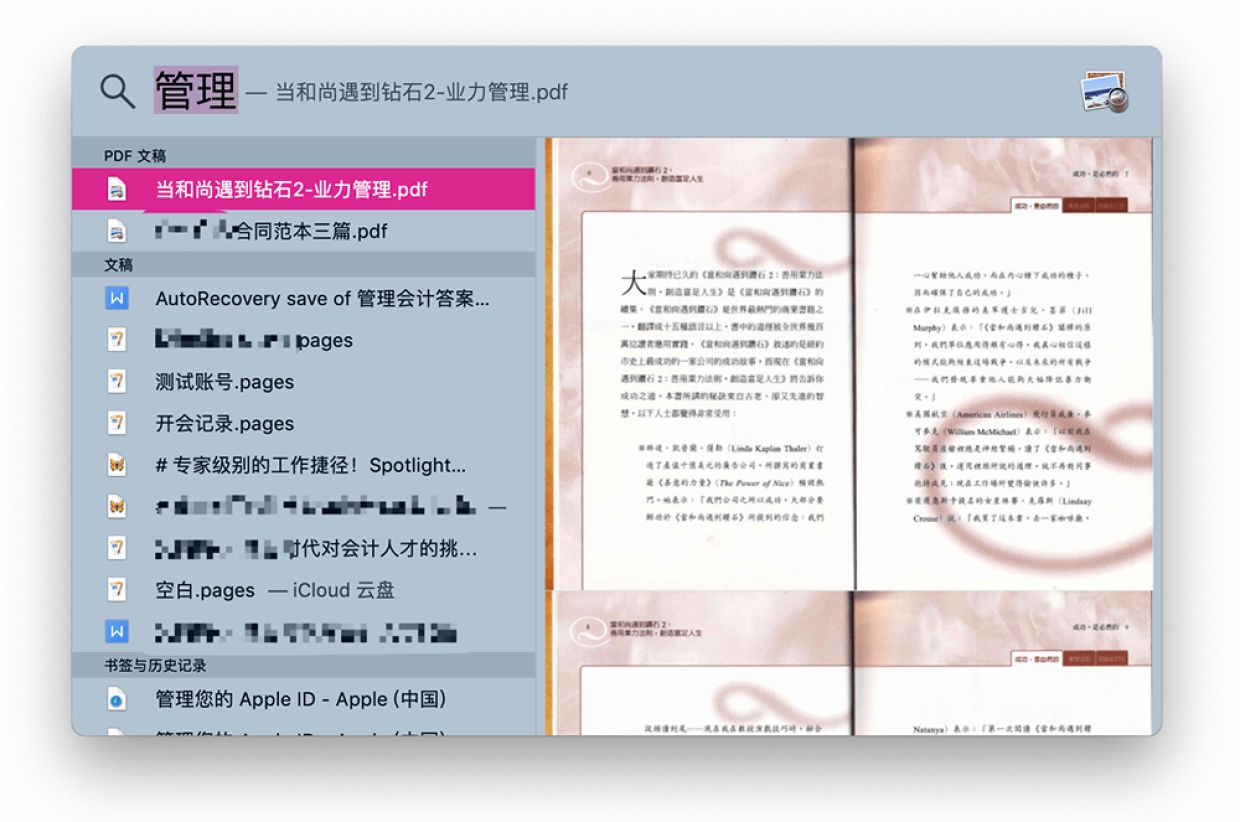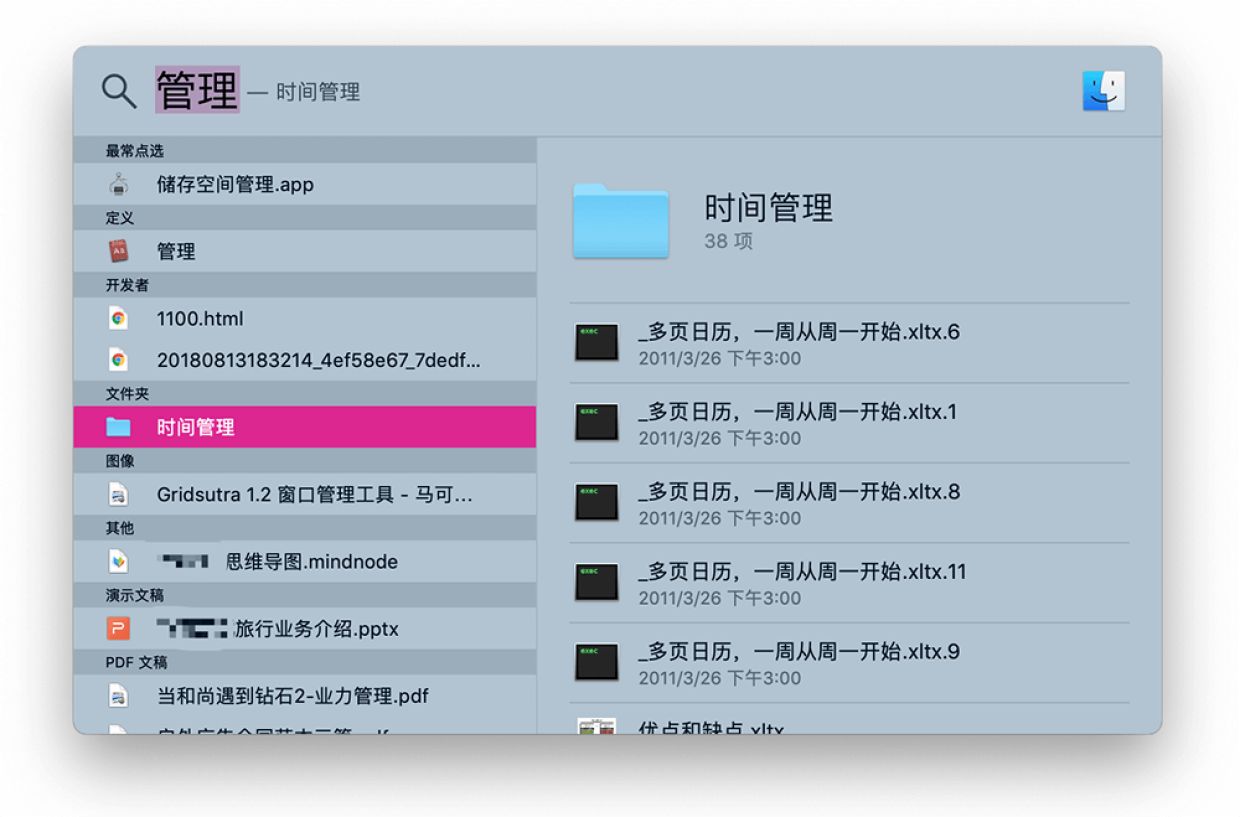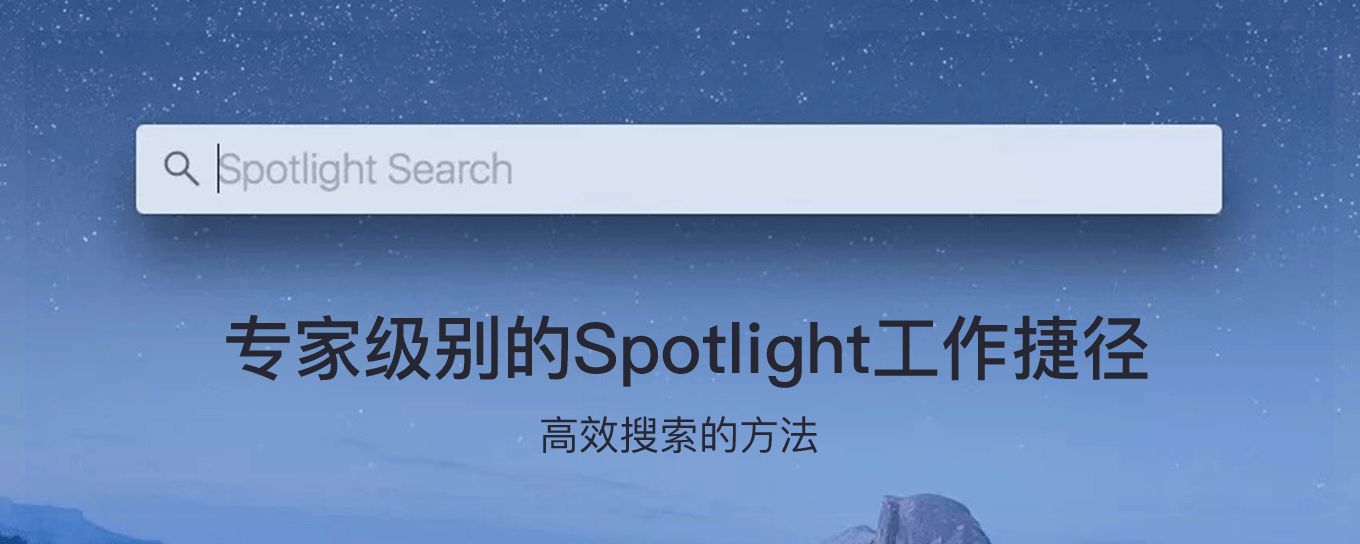
专家级别的Spotlight工作捷径!
不管什么系统都会有高效的方法,今天就来跟恩恩一起探索一下Mac自带的Spotlight吧!
当然不是每个用户都能找到隐藏在系统中的捷径,但这正是留给专家用户发挥寻找系统潜能的乐趣所在。
那么在Mac OS X系统中又有怎样的捷径呢?
「 Spotlight 」透过一条简单的搜寻列,就能在搜寻中开启Mac 工作各式各样需要的内容,减少许多操作步骤,更可以称得上是Mac OS X 中最重要的一条专家捷径,而我们只要按菜单栏右上角的放大镜 ,或按下 Ctrl - 空格键来启动Spotlight。
• 1. 快速的进行计算
有时候需要计算,不用当前页面也不用打开计算机,用「 Ctrl 」+「 空白键」就可以呼叫出「 Spotlight 」,只要输入算式,就能直接看到计算结果。
在搜索栏中输入类似“2+2”这样的内容。
• 2. 搜索各种不同格式的内容-包含App内容
你还记得某个文件放在哪一个位置吗?如果你已经忘了的话,那么就使用「 Spotlight 」统一搜索一下吧!
在「 Spotlight 」输入关键字,就可以找到相关的文档,也可以找到内文有关键字的文档,这样就不需要一个个去翻文件夹了!
• 3. 搜索书签快速打开网站
不用先打开浏览器就可以在「 Spotlight 」输入网址名称,也能从书签快速启动网页。
• 4. 快速查看日历行程
当忙于工作时,怕忘记事情,会快速的开启日历记录下行程安排,之后就可以在「 Spotlight 」直接查看行程安排的细节。
• 5. 立即联系客户
工作进行到一半是,需要联系一位重要客户,这时也是立马开启「 Spotlight 」,输入联络人名称,就可以看到信息及联系方式了。
• 6. 快速修改应用的设定
有时候需要修改某个应用的设定,但是却还要开启控制台,这样很降低效率。所以我们还是依靠「 Spotlight 」,输入需设定的名称,就可以直接开启进行设定。
• 7. 快捷启动应用
「 Spotlight 」也可以当作是「应用程式快速启动器」,同样也是只需输入应用程序的名称,点击回车立马开启App。
• 8. 不用打开文件也可以预览电子书
如果你跟我一样正在码字,但是又需要另一份参考的内容的话,那么这时候你就可以用「 Spotlight 」来直接搜索,右方预览视窗就可以看到这份文件的内容了。
• 9. 快速查看文件夹里的文档
在finder中,我们需要一层一层打开文件夹才会看到里面的内容,这时你还是需要重要的「 Spotlight 」,直接省下繁琐的翻找,搜寻文件夹名称,就可以在右边预览视窗看到文件夹里面的内容,找到你需要的文档再点选打开。
• 10. 找不到你所要的东西吗?Google来当助攻
最后重要的一招就是在「 Spotlight 」输入关键字后,按下「 command 」+「 b 」,这样可以直接开启Google 搜寻这个关键字。
以上所有的内容就是Mac OS X内的「 Spotlight 」搜寻技巧了,随时随地开始用,不需要再设定或者下载另外一个应用来支持的一个强大的搜索功能!
希望本篇文章又帮助大家提高工作效率!
-
 优秀的图片编辑和绘图工具
优秀的图片编辑和绘图工具 -
 视频格式转换工具
视频格式转换工具 -
 全能视频播放器
全能视频播放器 -
 强大数据恢复软件
强大数据恢复软件 -
 逆向工程/调试分析的绝对神器
逆向工程/调试分析的绝对神器 -
 强大的Mac音量控制器
强大的Mac音量控制器 -
 替代 Finder 的文件管理器
替代 Finder 的文件管理器 -
 macOS上最好的视频下载器
macOS上最好的视频下载器 -
 应用深度清理工具
应用深度清理工具 -
 专业修图软件
专业修图软件